Word 365: Įjungti arba Išjungti Automatinį Išsaugojimą

Norite įjungti arba išjungti Automatinio Išsaugojimo parinktį? Sužinokite, kaip įjungti arba išjungti Automatinio Išsaugojimo funkciją Word 2019 arba Microsoft 365.
Ar esate atsidavęs „Apple TV“ vartotojas, kuriam patinka transliuoti mėgstamus „YouTube“ vaizdo įrašus ar laidas per „YouTube TV“? „YouTube“ ir „YouTube TV“ yra dvi populiariausios srautinio perdavimo paslaugos pasaulyje, taip pat dvi populiariausios „Apple TV“ programos. Tačiau net geriausios programos kartais gali nustoti veikti, o „YouTube“ ir „YouTube TV“ nėra išimtis. Jei susiduriate su problema „YouTube neveikia“ arba „YouTube TV neveikia“, nesijaudinkite – yra keletas dalykų, kuriuos galite padaryti, kad išspręstumėte problemą.
Šiame straipsnyje išnagrinėsime dažniausiai pasitaikančias problemas, dėl kurių „YouTube TV“ programa neveikė „Apple TV“. Taip pat pateiksime nuoseklius sprendimus, kaip išspręsti šias problemas.
Taigi, nieko nelaukę, pradėkime.
Dažnos „YouTube“ ir „YouTube TV“ problemų „Apple TV“ priežastys
Yra keletas bendrų „YouTube“ ir „YouTube TV“ problemų, susijusių su „Apple TV“, priežastys, įskaitant:
Taip pat skaitykite: „YouTube“ paskyra buvo nulaužta? Štai kaip tai susigrąžinti
Susiduriate su „YouTube TV“ problemomis „Apple TV“? Štai ką galite padaryti
Štai keli dalykai, kuriuos galite pabandyti pašalinti „YouTube TV“ problemas „Apple TV“.
1. Patikrinkite interneto ryšį
„ Apple TV“ naudoja stabilų interneto ryšį, kad galėtumėte transliuoti „YouTube“ ir „YouTube TV“. Bet koks tinklo sutrikimas ar sulėtėjimas gali sukelti atkūrimo problemų. Norėdami tai išspręsti, pirmiausia patikrinkite „Wi-Fi“ arba „Ethernet“ ryšį. Įsitikinkite, kad ryšys yra stiprus ir stabilus, ir apsvarstykite galimybę iš naujo paleisti maršruto parinktuvą, kad atnaujintumėte tinklo ryšį.
Jei naudojate tik „Wi-Fi“ versiją, būtinai prisijunkite prie „Wi-Fi“ maršruto parinktuvo 5 GHz dažnių juostos. Kai tai bus padaryta, atlikite toliau nurodytus veiksmus, kad patikrintumėte tinklo signalo stiprumą.
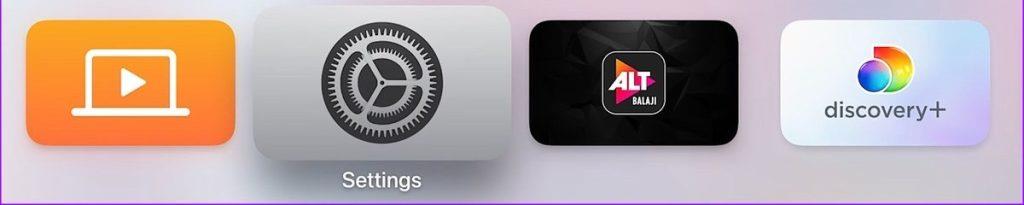
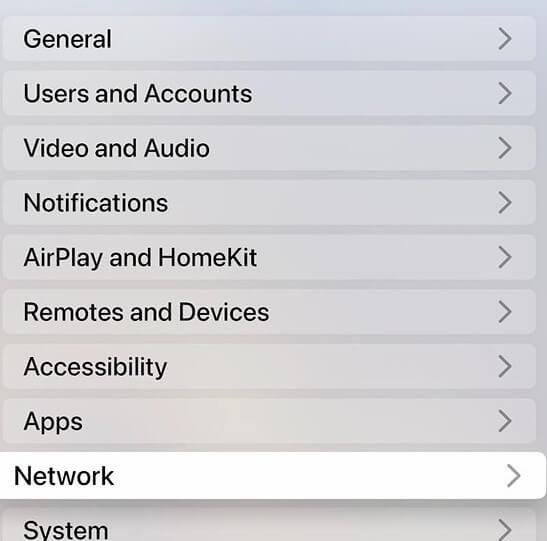
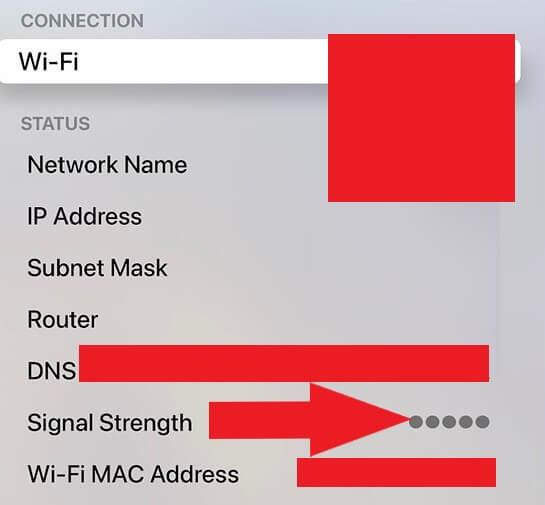
Arba galite atsisiųsti „Speedtest“ programą ir užtikrinti, kad tinklo greitis būtų dviženklis, matuojamas Mbps. Tai užtikrins sklandų ir nepertraukiamą „YouTube“ žiūrėjimo patirtį.
2. Iš naujo paleiskite „Apple TV“.
Jei patikrinote tinklo ryšį ir viskas gerai, bet „YouTube“ arba „YouTube TV“ vis tiek neveikia, pabandykite iš naujo paleisti „Apple TV“. Paprastas paleidimas iš naujo dažnai gali pašalinti nedidelius programinės įrangos trikdžius.
Norėdami iš naujo paleisti Apple TV, paspauskite ir palaikykite Apple TV nuotolinio valdymo pulto meniu ir televizoriaus mygtukus, kol pradės mirksėti LED lemputė Apple TV priekyje. Kai lemputė nustos mirksėti, „Apple TV“ bus paleistas iš naujo.
Taip pat galite iš naujo paleisti „Apple TV“ naudodami nustatymus.

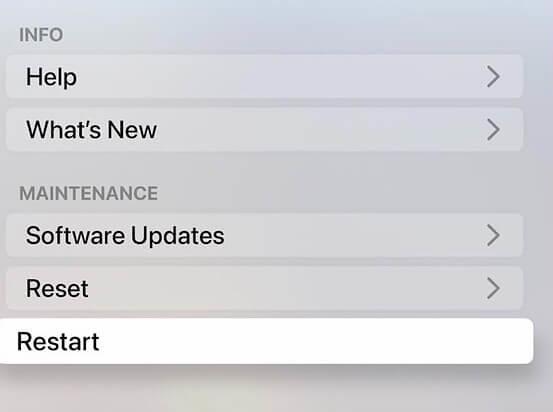
3. Iš naujo paleiskite „YouTube“ programą
Jei iš naujo paleidus „Apple TV“ problema neišsprendžiama, pabandykite iš naujo paleisti „YouTube“ programą. Norėdami tai padaryti, du kartus paspauskite ir palaikykite „Apple TV“ nuotolinio valdymo pulto TV / valdymo centro mygtuką, kad atidarytumėte naujausių programų meniu. Tada perbraukite aukštyn „YouTube“ programoje, kad ją visiškai uždarytumėte.
Kai „YouTube“ programa bus uždaryta, atidarykite ją iš naujo ir bandykite naudoti dar kartą.
4. Atnaujinkite „YouTube“ programą
Jei vis tiek kyla problemų, gali būti, kad reikia atnaujinti „YouTube“ programą. Programinės įrangos atnaujinimai yra būtini norint užtikrinti sklandžią vartotojo patirtį. Dėl pasenusių „YouTube“ ar „YouTube TV“ programų gali kilti suderinamumo su „Apple TV“ problemų. Norėdami patikrinti, ar yra naujinimų, eikite į „App Store“ ir pasirinkite skirtuką Atnaujinimai . Jei yra „YouTube“ programos naujinys, palieskite „Atnaujinti“ . Įdiegę naujausias versijas dažnai galima išspręsti suderinamumo problemas.
Taip pat skaitykite: Atsibodo televizorius? Atėjo laikas IPTV! „Apple TV“ skirtos programos 2023 m
5. Iš naujo įdiekite „YouTube“ programą
Jei vis tiek kyla problemų, pabandykite ištrinti ir iš naujo įdiegti „YouTube“ arba „YouTube TV“ programą. Norėdami tai padaryti, atlikite toliau nurodytus veiksmus.
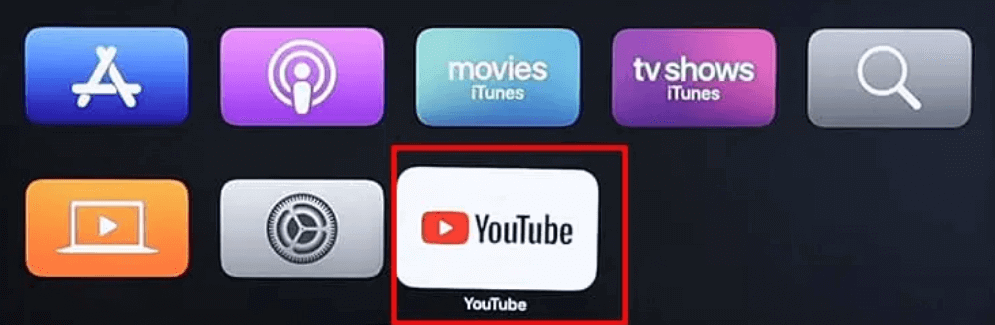
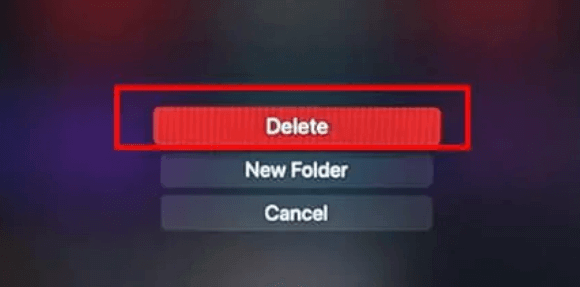

6. Užtikrinkite pakankamai Apple TV saugyklos
Jei vis tiek kyla problemų, gali trūkti Apple TV saugyklos vietos. Norėdami patikrinti Apple TV saugyklos vietą, eikite į Nustatymai > Bendrieji > Saugykla .
Jei Apple TV senka vietos saugykloje, galite pabandyti ištrinti nenaudojamas programas ar žaidimus. Taip pat galite pabandyti perkelti nuotraukas ir vaizdo įrašus į išorinį standųjį diską.
7. Dar kartą patvirtinkite „YouTube“ paskyrą
Jei vis tiek kyla problemų, gali būti, kad turėsite dar kartą patvirtinti savo „YouTube“ paskyrą. Norėdami tai padaryti, atidarykite „YouTube“ programą ir eikite į Nustatymai > Paskyra . Tada pasirinkite Prisijungti ir vėl prisijunkite prie „YouTube“ paskyros.
Taip pat skaitykite: Kaip įrašyti bet ką aukštos kokybės „YouTube“ televizijoje?
8. Patikrinkite Apple TV Firmware Updates
Kartais jūsų „Apple TV“ „YouTube“ transliacijai gali turėti įtakos programinės įrangos trikdžiai, ypač jei naudojate pasenusią „Apple TV“ versiją. Greitas sprendimas – atnaujinti į naujausią versiją, kuri turėtų išspręsti problemą. Siekiant optimalaus veikimo, patartina atidžiai stebėti programinės įrangos naujinimus ir juos reguliariai įdiegti.

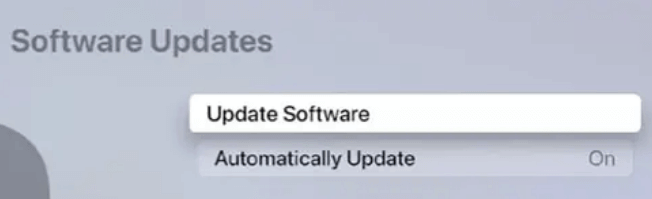
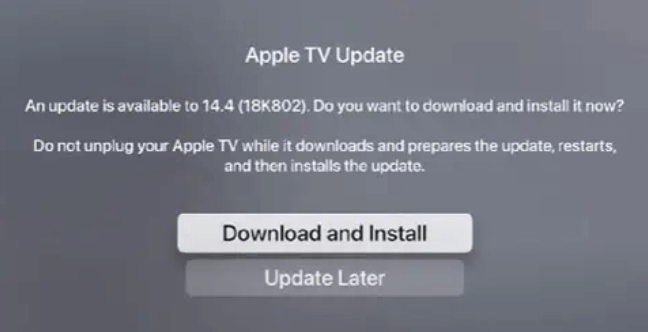
Taip pat skaitykite: 15 geriausių „Apple TV“ žaidimų 2023 m
9. Susisiekite su Apple TV pareigūnais
„Apple TV“ palaikymo komanda turėtų būti paskutinis jūsų žingsnis sprendžiant „YouTube“ neveikiančią problemą. Tai gali reikšti sudėtingesnę problemą, dėl kurios reikia techninės pagalbos. Susisiekę su palaikymo komanda būtinai praneškite apie klaidą ir išsamiai apibūdinkite trikčių šalinimo veiksmus, kuriuos jau bandėte.
Taip pat skaitykite : Ar „Netflix“ neveikia „Apple TV“? Štai kaip galite tai ištaisyti?
Ištaisyta: „YouTube“ ir „YouTube TV“ neveikia „Apple TV“.
Šiame išsamiame vadove išsprendėme varginančius klausimus, susijusius su „YouTube neveikia“ ir „YouTube TV programa neveikia“ „Apple TV“. Ištyrėme bendrus šių problemų kaltininkus ir pateikėme praktinių sprendimų, kaip jas išspręsti.
Vykdydami šiame straipsnyje nurodytus veiksmus galite užtikrinti, kad „Apple TV“ išliktų geriausia platforma mėgautis „YouTube“ ir „YouTube TV“ turiniu. Atminkite, kad stiprus interneto ryšys, naujausios programos ir gerai prižiūrimas „Apple TV“ yra raktai į nepertraukiamą srautinio perdavimo patirtį.
Norėdami gauti daugiau tokių trikčių šalinimo vadovų, sąrašų ir patarimų bei gudrybių, susijusių su „Windows“, „Android“, „iOS“ ir „MacOS“, sekite mus „Facebook“, „Instagram“, „Twitter“, „YouTube“ ir „Pinterest“.
Norite įjungti arba išjungti Automatinio Išsaugojimo parinktį? Sužinokite, kaip įjungti arba išjungti Automatinio Išsaugojimo funkciją Word 2019 arba Microsoft 365.
Sužinokite, kaip lengvai pašalinti Bing iš Windows 11 paieškos sistemos, kad gautumėte geresnius paieškos rezultatus.
Sužinokite, kaip išspręsti „Windows 11“ failų naršyklės problemas ir atnaujinti į modernią sąsają su mūsų naudingais patarimais.
Sužinokite, kaip greitai ir lengvai rasti „Mano kompiuterį“ sistemoje „Windows 11“ ir „Windows 10“. Šiame straipsnyje pateikiame naudingus patarimus ir sprendimus.
Neskelbkite savo nuotraukų nemokamai „Instagram“, kai už jas galite gauti pinigų. Skaitykite ir žinokite, kaip užsidirbti pinigų „Instagram“ ir išnaudokite visas šios socialinių tinklų platformos galimybes.
Sužinokite, kaip lengvai redaguoti ir pašalinti PDF metaduomenis. Šis vadovas padės lengvai redaguoti arba pašalinti PDF metaduomenis keliais paprastais būdais.
Ar žinote, kad „Facebook“ turi visą jūsų telefonų knygos kontaktų sąrašą kartu su jų vardu, numeriu ir el. pašto adresu.
Dėl šios problemos kompiuteris gali tinkamai neveikti ir gali reikėti pakeisti saugos nustatymus arba atnaujinti tvarkykles, kad juos išspręstumėte.
Šis tinklaraštis padės skaitytojams konvertuoti įkrovos USB į ISO failą naudojant trečiosios šalies programinę įrangą, kuri yra nemokama ir apsaugota nuo kenkėjiškų programų.
Patekote į „Windows Defender“ klaidos kodą 0x8007139F ir sunku atlikti nuskaitymą? Štai būdai, kaip galite išspręsti problemą.
Šis išsamus vadovas padės ištaisyti „Task Scheduler Error 0xe0434352“ jūsų „Windows 11/10“ kompiuteryje. Patikrinkite pataisymus dabar.
„LiveKernelEvent 117“ „Windows“ klaida sukelia jūsų kompiuterį užšąla arba netikėtai sugenda. Sužinokite, kaip diagnozuoti ir ištaisyti, atlikdami ekspertų rekomenduojamus veiksmus.
Šis tinklaraštis padės skaitytojams išspręsti „PowerPoint“ neleis įrašyti garso problemų „Windows“ kompiuteryje ir netgi rekomenduos kitus ekrano įrašymo pakaitalus.
Svarstote, kaip rašyti PDF dokumente, nes turite užpildyti formas, pridėti komentarų ir parašyti. Aptikote tinkamą įrašą, skaitykite toliau!
Šis tinklaraštis padės vartotojams pašalinti vandens ženklą „System Requirements Not Met“ ir mėgautis sklandesne ir saugesne „Windows 11“ patirtimi bei švaresniu darbalaukiu.
Šis tinklaraštis padės „MacBook“ naudotojams suprasti, kodėl kyla „Pink Screen“ problemos ir kaip jas greitai ir paprastais veiksmais išspręsti.
Sužinokite, kaip visiškai arba pasirinktinai išvalyti „Instagram“ paieškos istoriją. Taip pat atgaukite saugyklos vietos pašalindami pasikartojančias nuotraukas naudodami geriausią „iOS“ programą.
Išmokite ištaisyti klaidos kodą 36 „Mac“ išoriniuose diskuose. Nuo terminalo komandų iki failų leidimų atraskite sklandaus failų perdavimo sprendimų.
Staiga negaliu dirbti su savo HID skundu jutikliniu ekranu. Aš nesuprantu, kas pateko į mano kompiuterį. Jei tai jūs, čia yra keletas pataisymų.
Šis tinklaraštis padės skaitytojams ištaisyti 76 vykdymo klaidą: kelias nerastas „Windows“ asmeniniame kompiuteryje atlikus ekspertų rekomenduojamus veiksmus.
„Windows 10“ suteikia daugybę pelės tinkinimo parinkčių, todėl galite lanksčiai nustatyti, kaip veikia jūsų žymeklis. Šiame vadove gerai pasimokykite, kaip efektyviai naudoti savo pelę.
Sužinokite, kaip paaukoti Robux savo draugams Roblox platformoje. Šiame straipsnyje rasite efektyvius metodus, kaip pasidalinti Robux greitai ir lengvai.
Išsamus vadovas, kaip <strong>atšaukti „Netflix“</strong> prenumeratą ir atsisakyti paskyros. Sužinokite, kokios yra priežastys ir procesas, kaip tai padaryti.
Sužinokite, kaip daryti geresnes asmenukes su išmaniojo telefono kamera, naudojant efektyvius patarimus ir gudrybes.
Kaip atkurti gamyklinius Meta Quest 2 suraskite visus paslapčių ir gudrybių sprendimus, kad pagerintumėte savo virtualios realybės patirtį.
Sužinokite, kas peržiūrėjo jūsų „Instagram“ profilį, naudojant efektyvius įrankius ir strategijas. Išsiaiškinkite, kaip sekti savo „Insta“ persekiotojus!
Kaip įjungti nuotolinio darbalaukio ryšius „Windows 10“: žingsniai, patarimai ir priemonės, kad būtų galima pasiekti kompiuterį nuotoliniu būdu. Sužinokite daugiau apie „Windows Remote Desktop Connection“.
Pasitaiko atvejų, kai pokalbio draugas gali jus suerzinti ir nenorite, kad jis matytų jūsų istorijas ar žavesius. Tokiu atveju sužinokite, kaip pašalinti arba užblokuoti ką nors „Snapchat“.
Kaip pataisyti, kad „Nintendo Switch“ neįsijungtų? Štai 4 paprasti sprendimai, kaip ištaisyti, kad „Nintendo Switch“ neįsijungtų.
Gaukite atsakymus į „Android“ problemą: kaip iš naujo paleisti telefoną be maitinimo mygtuko? Aptarti šeši geriausi būdai iš naujo paleisti telefoną nenaudojant maitinimo mygtuko.




























